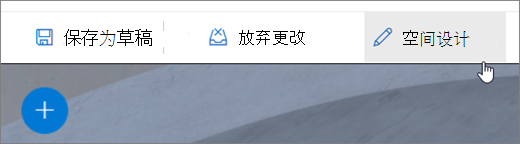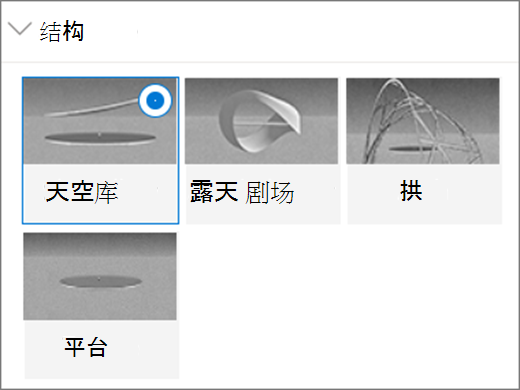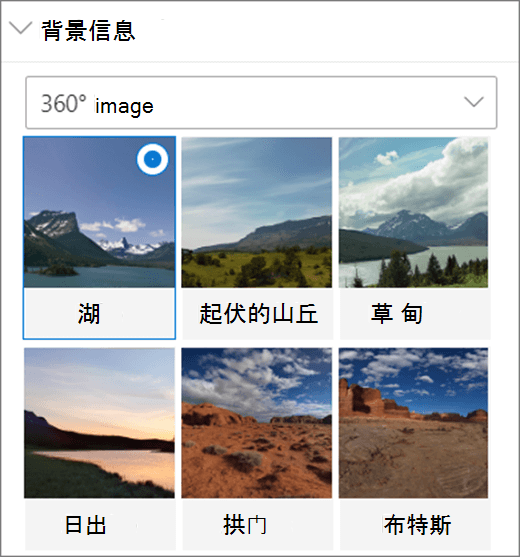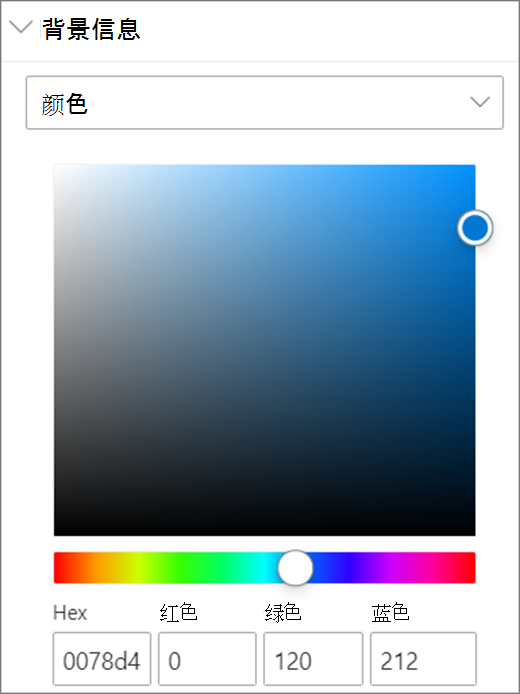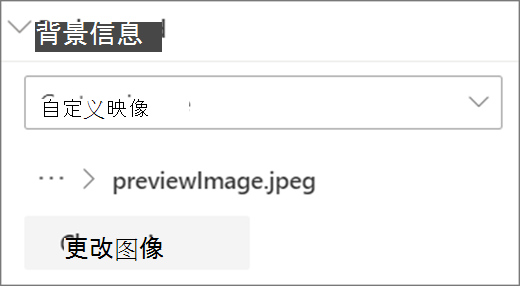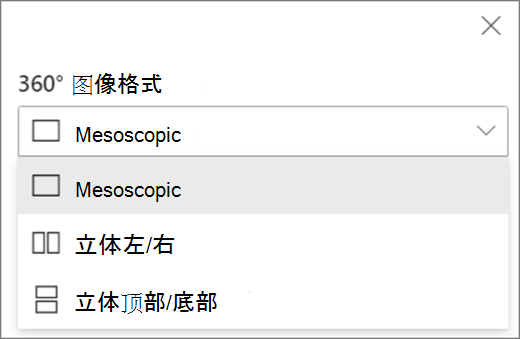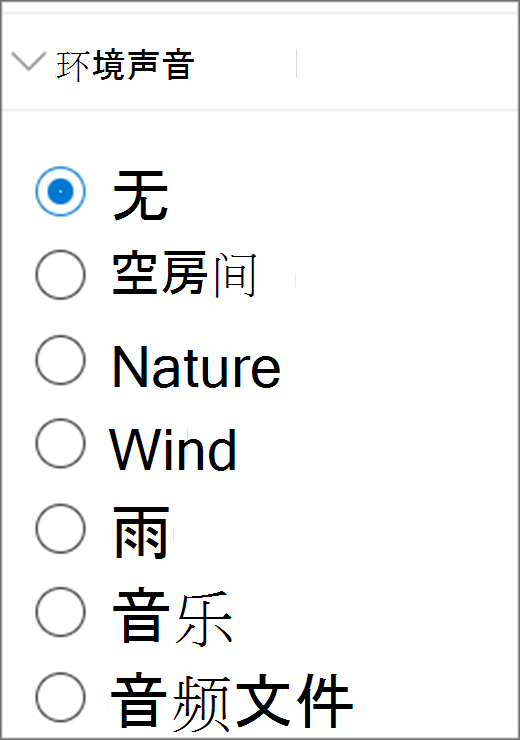注意: SharePoint 空间功能从 2025 年 3 月开始弃用。 我们建议在 M365 中探索新的沉浸式 3D 内容的 Microsoft网格 。
SharePoint 空间环境包括天空盒 (背景图像) 以及你“站立”的结构或平台。 环境还包括环境声音。
如果已 创建空间,请执行以下作以设置环境:
-
如果尚未处于编辑模式,请在空间右上角选择 “编辑”。
-
选择“ 空间设计”。
-
(必需) 对于空间,请输入 名称。
-
(可选) 输入 说明。
-
从可用选项中选择“ 结构”,并在空间中预览它。
-
选择以下 选项之一 作为空间 的背景 :
-
360° 图像 (从可用选项中选择)
-
颜色
-
自定义映像 (上传自己的)
对于自定义映像:
-
在文件选取器中,选择要使用的 360° 图像文件。
-
若要更改图像格式,请选择“ 图像未正确显示?”。
-
如果用于捕获 360° 图像的相机是放置在钻机或环形构造上以形成圆圈的单镜头相机,请选择“ 单透视”。 如果用于捕获 360° 图像的相机是每个视场的两个相机,请选择“ 立体”。
-
选择 360° 图像高度的首选项。
-
选择 360° 图像旋转的首选项。
-
-
(可选) 若要选择欢迎,请使用脚本文本或 VTT 文件上传音频文件和添加字幕。
-
若要选择 环境声音,请从可用选项中进行选择,或上传音频文件。 环境声音在后台) 连续 (循环播放。
-
完成后,若要尝试环境选择,请选择“ 另存为草稿”或“ 发布 ”(如果已准备好使页面对查看者可见)。